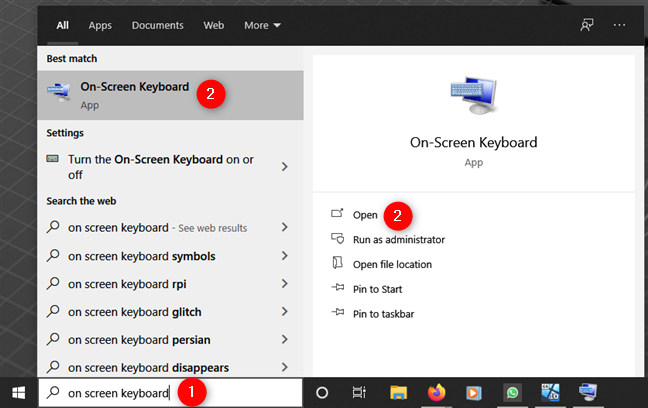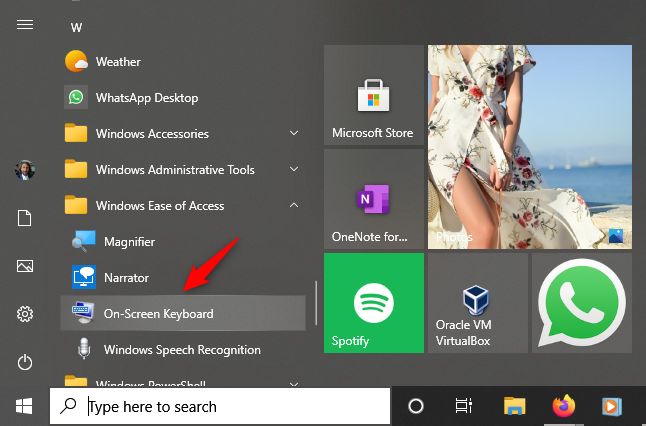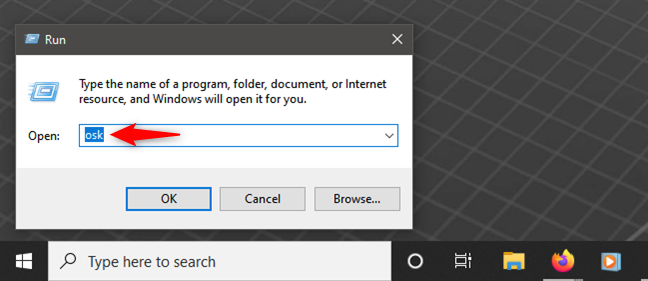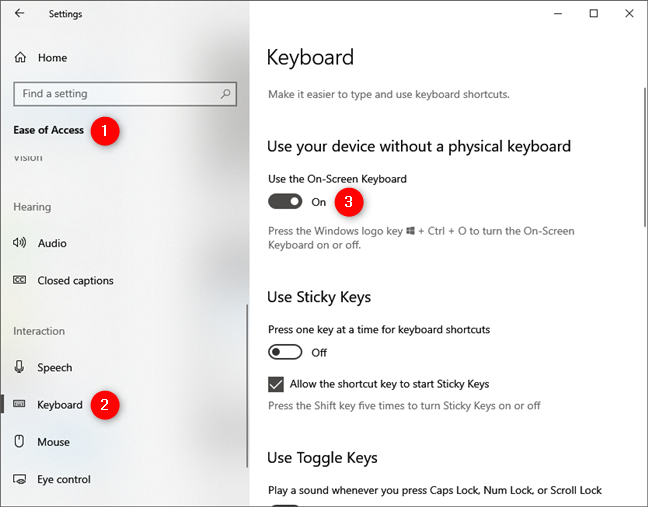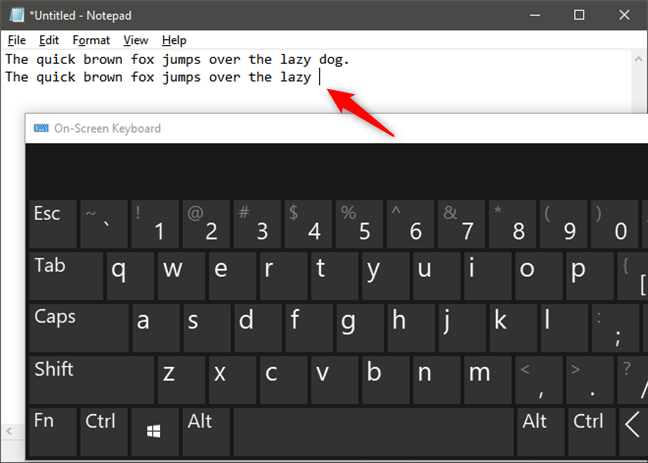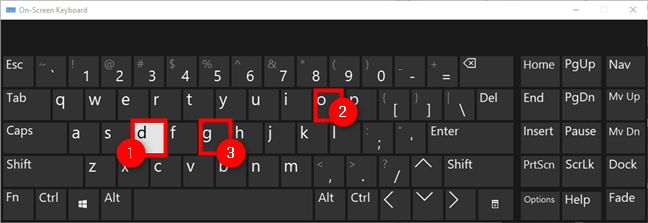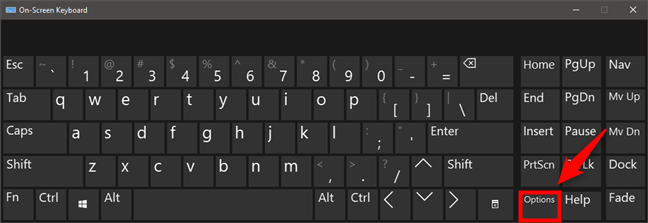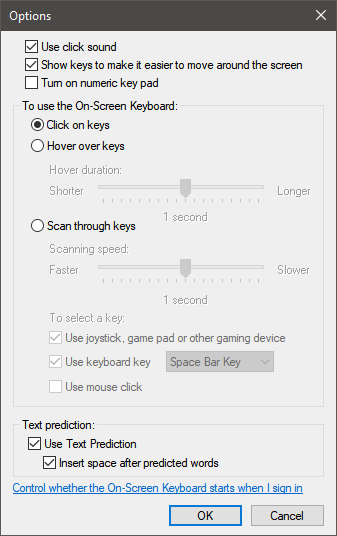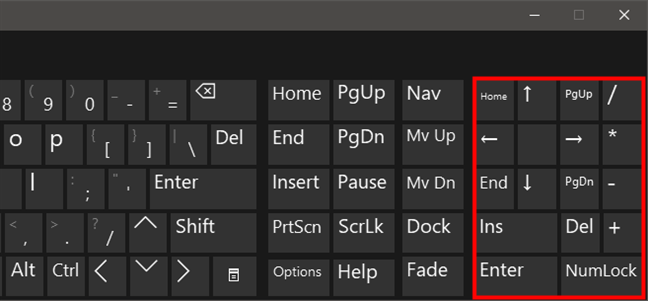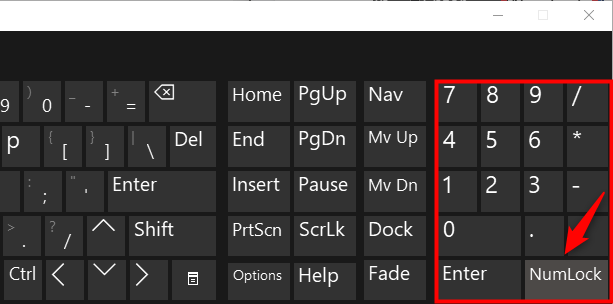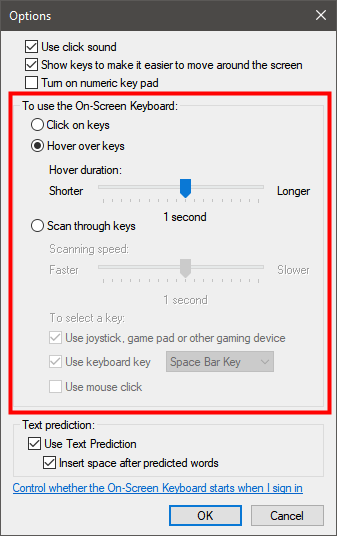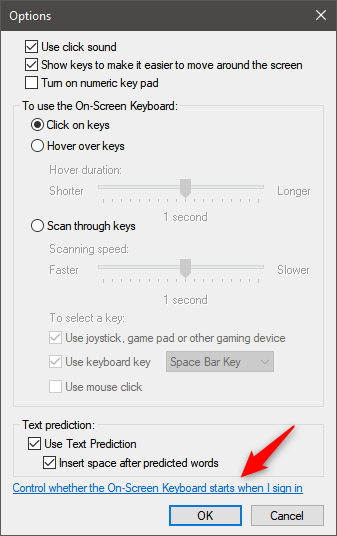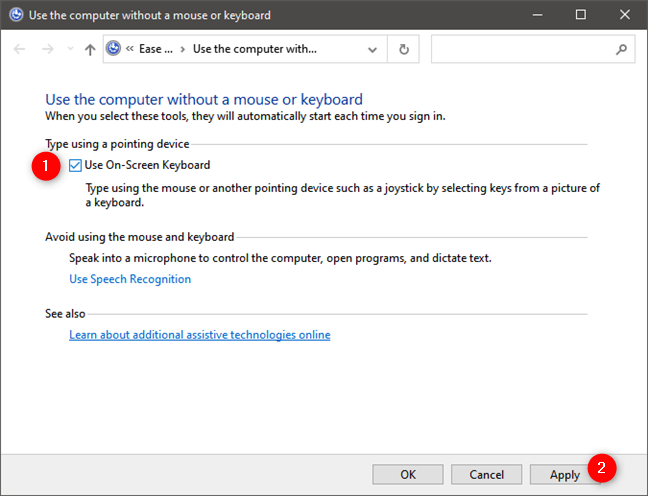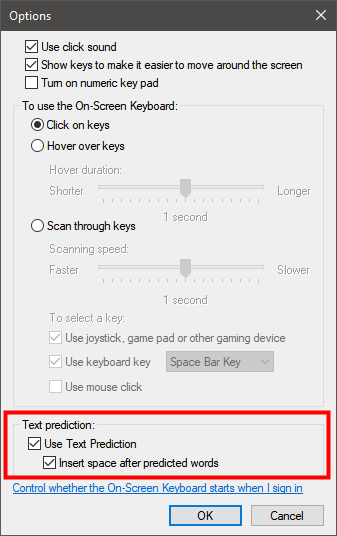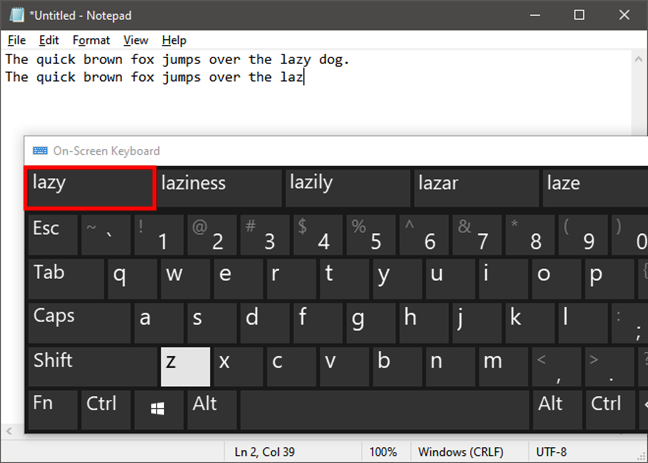إذا كنت تريد الكتابة بدون لوحة مفاتيح ، فقد تكون لوحة المفاتيح على الشاشة في Windows مفيدة. يسمح لك بالكتابة باستخدام الماوس. يمكنك أيضًا إعداد هذه الوظيفة واستخدامها دون الحاجة إلى توصيل لوحة مفاتيح بجهاز الكمبيوتر الخاص بك ، وهو ما يمكن أن يكون مفيدًا إذا كانت لوحة المفاتيح الخاصة بك غير متوفرة. تشرح هذه المقالة كيفية الوصول إلى لوحة المفاتيح على الشاشة ، وكيفية تشغيلها ، وكيفية استخدامها لتسجيل الدخول إلى حساب مستخدم محمي بكلمة مرور دون استخدام لوحة مفاتيح فعلية ، وكيفية استخدام العديد من خياراتها ، بما في ذلك النص التنبئي وظيفة.
محتويات
- كيفية فتح لوحة المفاتيح على الشاشة في نظام التشغيل Windows 10
- كيفية فتح لوحة المفاتيح على الشاشة من شاشة تسجيل الدخول في Windows 10
- كيفية استخدام لوحة المفاتيح على الشاشة في نظام التشغيل Windows 10
- كيفية تكوين لوحة المفاتيح على الشاشة
- كيفية استخدام التنبؤ النصي باستخدام لوحة المفاتيح على الشاشة
- هل تستخدم لوحة المفاتيح الافتراضية لنظام التشغيل Windows 10؟
كيفية فتح لوحة المفاتيح على الشاشة في نظام التشغيل Windows 10
أسرع طريقة لفتح لوحة المفاتيح على الشاشة في Windows 10 هي استخدام لوحة مفاتيح فعلية. 🙂 اضغط في نفس الوقت على مفاتيح Ctrl + Win + O ، وستظهر لوحة المفاتيح الافتراضية على شاشة Windows 10.

لوحة المفاتيح على الشاشة من Windows 10
بدلاً من ذلك ، يمكنك أيضًا استخدام حقل البحث على شريط المهام للبحث عن لوحة المفاتيح على الشاشة .
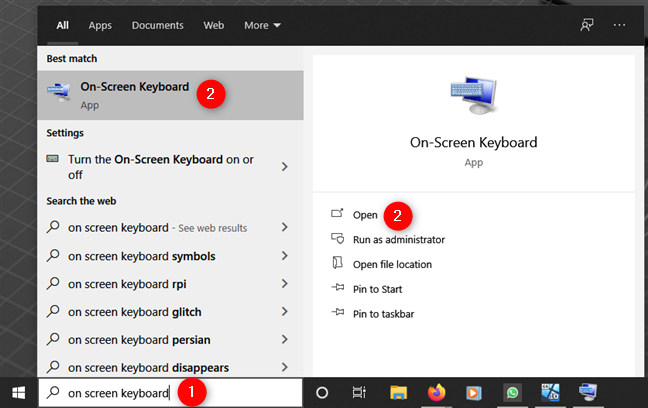
البحث عن لوحة المفاتيح الافتراضية في نظام التشغيل Windows 10
يمكنك أيضًا الوصول إلى لوحة المفاتيح على الشاشة من قائمة ابدأ . قم بالتمرير حتى تصل إلى مجلد Windows Ease of Access وانقر فوق لوحة المفاتيح على الشاشة .
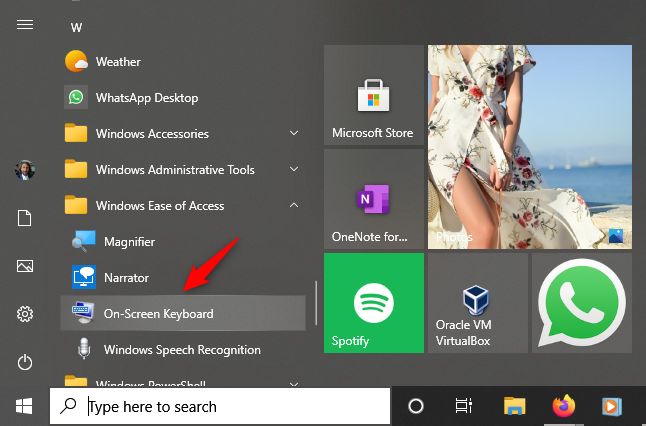
اختصار لوحة المفاتيح على الشاشة من قائمة ابدأ
هناك طريقة أخرى سريعة نسبيًا للوصول إلى لوحة المفاتيح على الشاشة من نظام التشغيل Windows 10 وهي تشغيل الأمر osk . يمكنك القيام بذلك من نافذة التشغيل (Win + R) أو موجه الأوامر أو PowerShell أو حتى مستكشف الملفات .
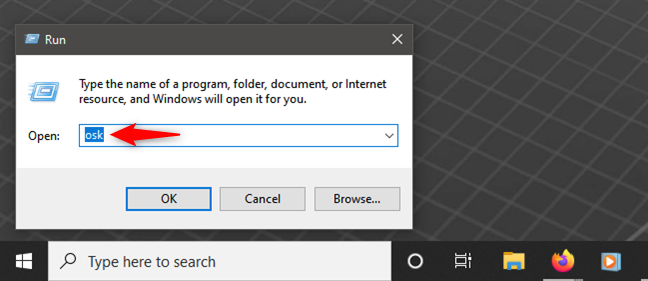
يؤدي تشغيل الأمر osk إلى فتح لوحة المفاتيح على الشاشة
أخيرًا ، يتم أيضًا توفير طريقة أبطأ ولكن موثوقة لفتح لوحة المفاتيح على الشاشة في نظام التشغيل Windows 10 بواسطة تطبيق الإعدادات . افتح الإعدادات ، وانتقل إلى سهولة الوصول ، وحدد لوحة المفاتيح على الشريط الجانبي الأيسر ، وقم بتشغيل مفتاح "استخدام لوحة المفاتيح على الشاشة" .
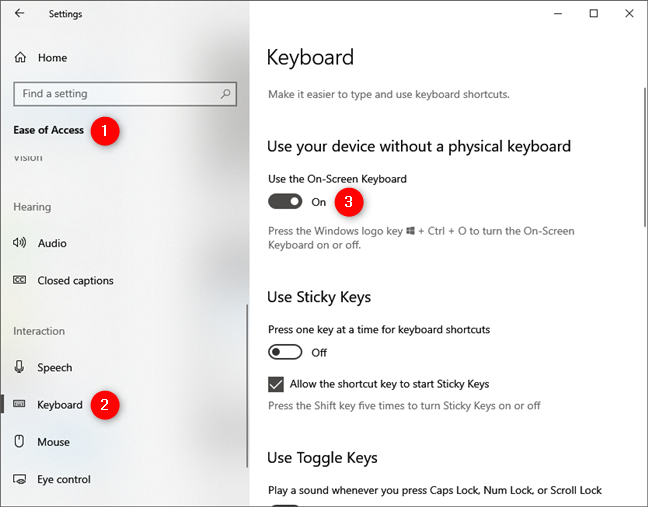
استخدم لوحة المفاتيح على الشاشة
كيفية فتح لوحة المفاتيح على الشاشة من شاشة تسجيل الدخول في Windows 10
إذا كنت بحاجة إلى استخدام لوحة المفاتيح على الشاشة لتسجيل الدخول إلى Windows 10 ، فحدد المستخدم الذي تريد تسجيل الدخول باستخدامه ، ثم اضغط على شعار Ease of Access من الركن الأيمن السفلي من الشاشة. تظهر قائمة بها عدة خيارات: حدد لوحة المفاتيح على الشاشة .

قم بالوصول إلى لوحة المفاتيح على الشاشة على شاشة تسجيل الدخول إلى Windows 10
ثم يمكنك استخدام لوحة المفاتيح على الشاشة .
كيفية استخدام لوحة المفاتيح على الشاشة في نظام التشغيل Windows 10
تُستخدم لوحة المفاتيح على الشاشة من خلال فتح التطبيق أو النافذة التي ترغب في الكتابة فيها أولاً. على سبيل المثال ، يمكنك فتح برنامج Notepad أو متصفح الويب الذي تختاره. بعد ذلك ، حدد بالماوس المكان الذي تريد الكتابة فيه ، تمامًا كما تفعل عادةً إذا كنت ستستخدم لوحة مفاتيح فعلية. تأكد من أن الخط الوامض أو المؤشر الذي يشير عادةً إلى المكان الذي ستكتب فيه في نافذة معينة في مكانه.
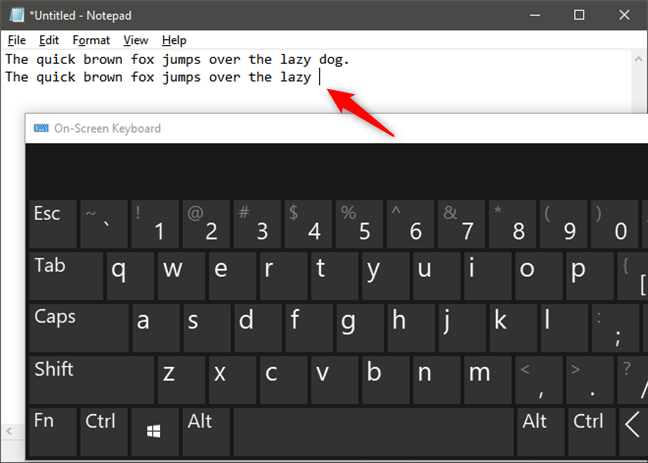
اختيار مكان الكتابة
بعد ذلك ، حرك المؤشر فوق مفاتيح لوحة المفاتيح على الشاشة وانقر عليها بالماوس. في المثال أدناه ، يقوم المستخدم بتحريك المؤشر بالماوس للنقر فوق الأحرف الموجودة على لوحة المفاتيح على الشاشة ، مع تكرار الخط الموجود فوقه.
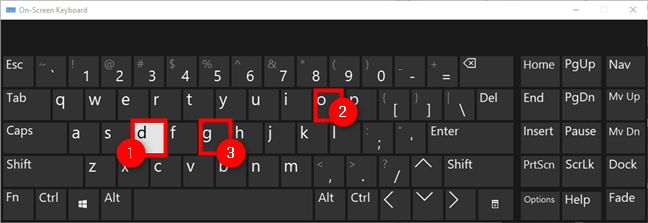
الكتابة على لوحة المفاتيح الافتراضية لنظام التشغيل Windows 10
هناك أيضًا خيارات تتيح لك الضغط على المفاتيح عن طريق تمرير مؤشر الماوس فوقها: سنناقش كيفية تشغيل هذا لاحقًا في البرنامج التعليمي. يمكن الوصول إلى العديد من الخيارات من خلال النقر على مفتاح الخيارات على واجهة لوحة المفاتيح الافتراضية. يشار إلى هذا المفتاح في لقطة الشاشة أدناه.
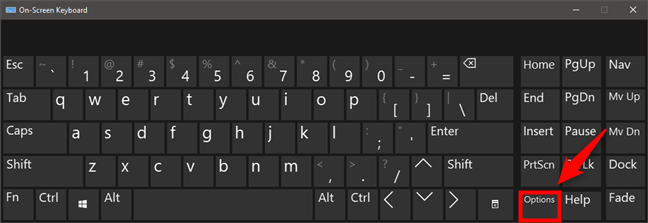
خيارات لوحة المفاتيح على الشاشة
كيفية تكوين لوحة المفاتيح على الشاشة
عند النقر فوق مفتاح الخيارات في واجهة لوحة المفاتيح الافتراضية ، تنبثق لوحة بها العديد من الخيارات لتخصيص لوحة المفاتيح على الشاشة لاستخدامك الشخصي.
إذا حددت مربع "استخدام صوت النقر" أعلى لوحة الخيارات ، فيجب أن تسمع صوت نقر مسموعًا عبر مكبرات الصوت عند النقر فوق المفاتيح الموجودة على لوحة المفاتيح على الشاشة .
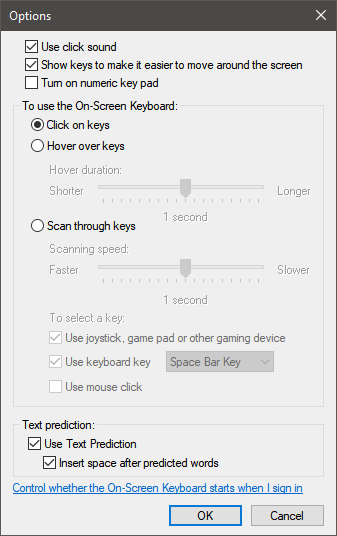
الإعدادات المتوفرة للوحة المفاتيح على الشاشة لنظام التشغيل Windows 10
يعرض الإعداد التالي - "إظهار المفاتيح لتسهيل التنقل على الشاشة" - سلسلة من المفاتيح الإضافية على لوحة المفاتيح الافتراضية التي يمكن أن تكون مفيدة في مواقف معينة. بالقرب من عمودين بهما أزرار خاصة مثل Home أو PgUp ، تحصل على عمود ثالث به عناصر التحكم التالية:
- التنقل - يقوم بتصغير لوحة المفاتيح ويعرض صفًا واحدًا باستخدام المفاتيح المستخدمة للتنقل في نظام التشغيل: Tab ، Enter ، Space ، Up ، Down ، إلخ.
- Mv Up - ينقل لوحة المفاتيح على الشاشة إلى الجانب العلوي من الشاشة.
- Mv Dn - ينقل لوحة المفاتيح على الشاشة إلى الجانب السفلي من الشاشة.
- Dock - لتثبيت لوحة المفاتيح على الشاشة في الجانب السفلي من الشاشة.
- Fade - تجعل لوحة المفاتيح على الشاشة شفافة. ومع ذلك ، يظل في الخلفية ، ولا يزال بإمكانك استخدامه.
يضيف مربع "تشغيل لوحة المفاتيح الرقمية" لوحة أرقام نمط إدخال البيانات إلى الجانب الأيمن من لوحة المفاتيح الافتراضية. يظهر هذا كما هو موضح أدناه.
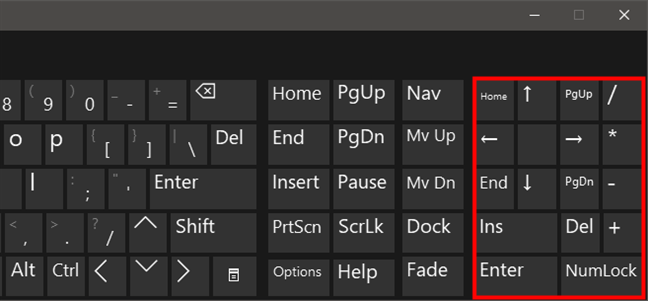
أزرار خاصة على لوحة المفاتيح الافتراضية لنظام التشغيل Windows 10
لكي تعرض لوحة المفاتيح الرقمية الأرقام فعليًا ، يجب النقر فوق مفتاح NumLock كما هو موضح في المثال أدناه.
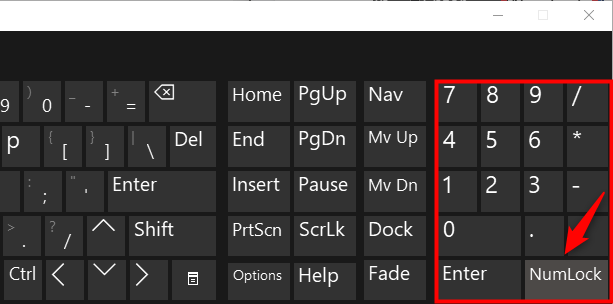
مفاتيح رقمية على لوحة المفاتيح على الشاشة في نظام التشغيل Windows 10
الطريقة الافتراضية لتشغيل لوحة المفاتيح على الشاشة هي خيار "النقر على المفاتيح" . ومع ذلك ، يمكنك بدلاً من ذلك تحديد "التمرير فوق المفاتيح" إذا كنت تفضل تشغيل لوحة المفاتيح من خلال تمرير المؤشر فوق المفاتيح التي ترغب في النقر فوقها. يتيح لك خيار "Scan through keys (الفحص من خلال المفاتيح)" تحديد الأحرف عن طريق الضغط على زر من اختيارك أثناء قيام الكمبيوتر بمسح المفاتيح المتاحة ، وصفًا تلو الآخر ، ثم مفتاحًا تلو الآخر. يحتوي كلا هذين البديلين على أشرطة تمرير تسمح لك بتخصيص المدة التي تحتاجها للتمرير فوق مفتاح أو مدى سرعة المسح عبر المفاتيح.
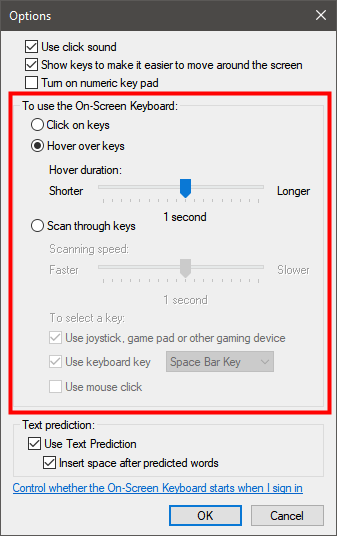
خيارات لكيفية الكتابة باستخدام لوحة المفاتيح على الشاشة
إذا كنت تخطط لاستخدام لوحة المفاتيح على الشاشة كثيرًا ، فيمكنك ضبط جهاز الكمبيوتر الخاص بك لبدء التشغيل باستخدام لوحة المفاتيح على الشاشة التي تم تنشيطها بالفعل بمجرد تسجيل الدخول. يمكن إعداد ذلك بالنقر فوق الارتباط "التحكم في ما إذا كانت لوحة المفاتيح على الشاشة ستبدأ عند تسجيل الدخول" في الجزء السفلي من لوحة الخيارات .
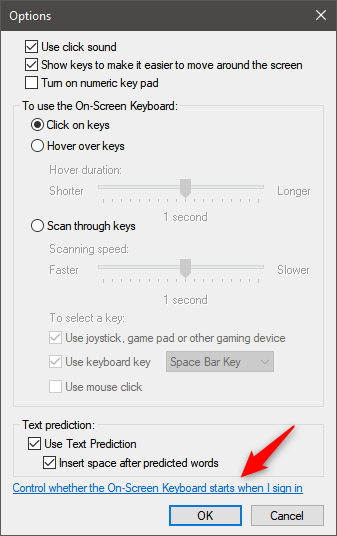
التحكم في ما إذا كانت لوحة المفاتيح على الشاشة ستبدأ عند تسجيل الدخول
يؤدي هذا إلى عرض لوحة ، يوجد في الجزء العلوي منها مربع يقول "استخدام لوحة المفاتيح على الشاشة" ، كما هو موضح أدناه. حدد هذا المربع ، وسيبدأ جهاز الكمبيوتر الخاص بك بلوحة المفاتيح على الشاشة المفتوحة بالفعل لك.
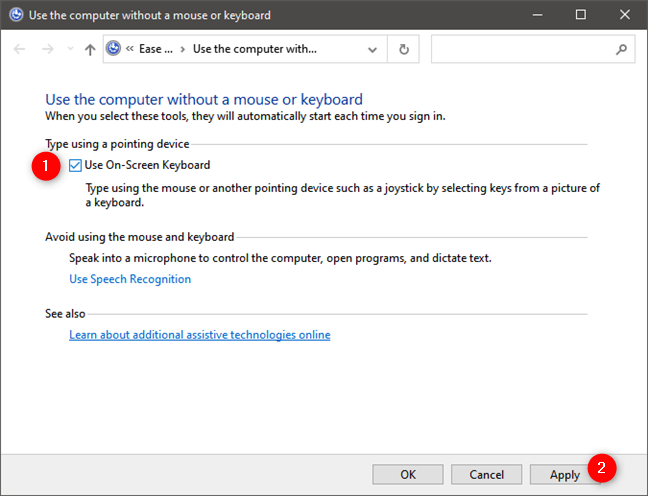
استخدم لوحة المفاتيح على الشاشة
كيفية استخدام التنبؤ النصي باستخدام لوحة المفاتيح على الشاشة
تعمل وظيفة النص التنبئي إلى حد كبير مثل الوظائف المماثلة الموجودة في الهواتف الذكية. حدد إعداد "استخدام توقع النص" في لوحة الخيارات لتنشيطه. لاحظ أن هذه الميزة تعمل فقط مع اللغات الإنجليزية والفرنسية والإيطالية والألمانية والإسبانية.
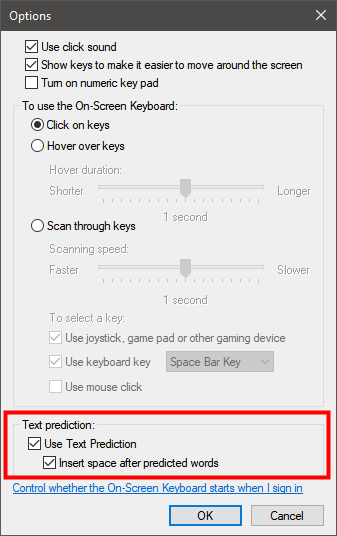
توقع نصي للوحة المفاتيح على الشاشة في نظام التشغيل Windows 10
يوصى أيضًا بتحديد خيار "إدراج مسافة بعد الكلمات المتوقعة" . يوفر لك وقتًا إضافيًا عن طريق الضغط تلقائيًا على مفتاح المسافة بعد توقع كلمة ما.
أثناء الكتابة ، تقترح الوظيفة الكلمات التي قد تكتبها أعلى لوحة المفاتيح على الشاشة . إذا رأيت الكلمة التي تحاول كتابتها ، فانقر عليها ، وسيقوم البرنامج على الفور بإكمال الكلمة نيابة عنك. يمكن أن يساعدك هذا في كتابة الكلمات بشكل أسرع. على سبيل المثال ، إذا كنت تكتب كلمة "كسول" ، فقد تلتقط وظيفة النص التنبئي هذا وتوفر الكلمة في الجزء العلوي من لوحة المفاتيح على الشاشة كما هو موضح أدناه. ثم ، ما عليك سوى النقر فوق الكلمة ، وستكملها تلقائيًا نيابة عنك.
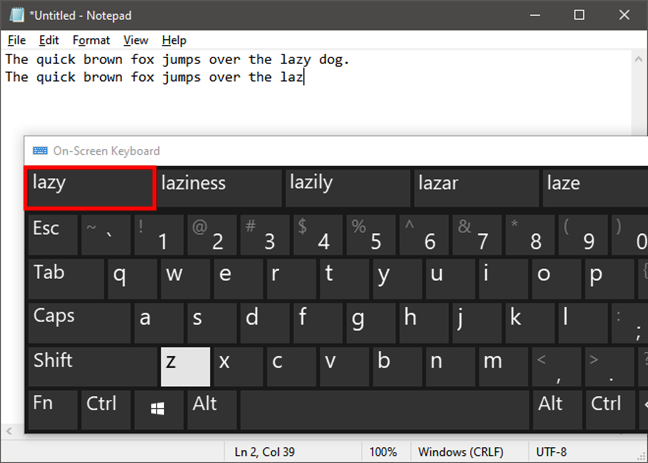
كيف يعمل التنبؤ بالنص على لوحة المفاتيح على الشاشة
هل تستخدم لوحة المفاتيح الافتراضية لنظام التشغيل Windows 10؟
تعد لوحة المفاتيح على الشاشة بديلاً عن استخدام لوحة مفاتيح فعلية للكتابة على جهاز الكمبيوتر. إذا كان المستخدم يعاني من مشاكل في المعصم أو عوامل أخرى تمنعه من الكتابة بشكل طبيعي ، فقد تكون هذه إجابة للتمكن من متابعة الكتابة. يعد أيضًا حلًا جيدًا إذا لم يكن لديك لوحة مفاتيح وظيفية موصولة بجهازك. للحصول على برامج تعليمية أخرى حول الأدوات التي تسهل الوصول إلى جهاز الكمبيوتر الذي يعمل بنظام Windows 10 ، تحقق من التوصيات أدناه.